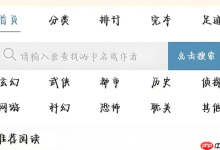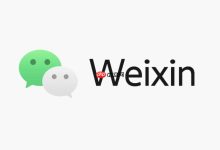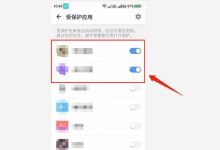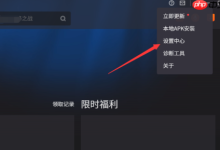首先通过教育考试网下载适配版本解决WPS Office在Windows 8系统上无法启动的问题,其次可尝试使用兼容性模式运行程序,最后可手动重装支持Win8的历史版本以恢复功能。

如果您尝试在Windows 8系统上运行WPS Office,但软件无法正常启动或提示不兼容,则可能是由于当前下载的WPS版本已不再支持Win8系统。以下是解决此问题的步骤:
本文运行环境:联想 ThinkPad E14,Windows 8.1
一、通过教育考试网获取适配版本
由于WPS官方最新安装包可能已移除对Win8的支持,用户可通过中国教育考试网下载专为考试环境设计的兼容版本,该版本明确支持Win8系统。
1、访问中国教育考试网(neea.cn)官方网站。
2、在网站搜索栏中输入“WPS”或“一级、二级WPS考试应用软件”进行查找。
3、进入相关下载页面,找到适用于计算机等级考试的WPS软件包并点击下载。
4、下载完成后,解压压缩包并运行安装程序,按照提示完成安装。
5、安装结束后启动WPS,确认其在Win8系统中正常运行。
二、使用程序兼容性模式运行
Windows 8系统内置兼容性模式功能,可模拟旧版操作系统环境,使不完全兼容的程序得以运行。
1、找到WPS Office的主程序快捷方式或安装目录下的可执行文件(如wps.exe)。
2、右键点击该文件,选择“属性”选项。
3、切换至“兼容性”选项卡,勾选以兼容模式运行这个程序。
4、在下拉菜单中选择“Windows 7”或“Windows XP(Service Pack 3)”。
5、同时可勾选以管理员身份运行此程序以提升权限兼容性。
6、点击“应用”后选择“确定”,重新启动WPS程序测试是否正常运行。
三、手动更新或重装指定历史版本
若当前安装的WPS版本与系统冲突,可通过卸载后安装已知支持Win8的历史版本来恢复功能。
1、进入系统“控制面板” > “程序和功能”,找到当前WPS Office并彻底卸载。
2、清理残留文件与注册表项,可使用WPS自带的修复工具或手动删除安装目录。
3、前往可信软件存档站点或通过官方历史版本渠道,下载适用于Win8的WPS版本(如2019或更早版本)。
4、关闭杀毒软件与防火墙,防止安装过程被拦截。
5、运行下载的安装包,选择自定义安装路径并完成安装流程。
6、启动软件,检查文档打开、编辑及保存功能是否正常。

 路由网
路由网